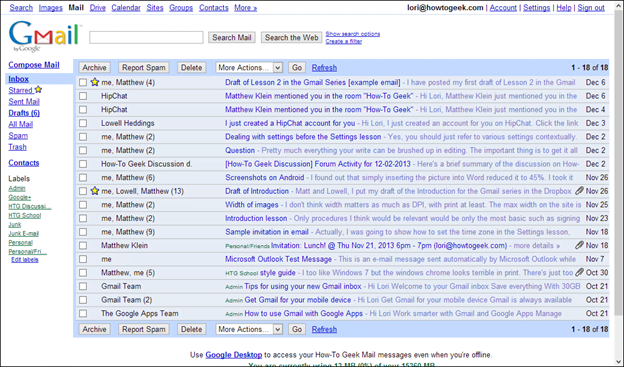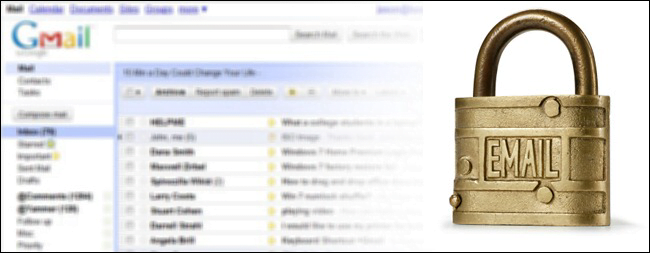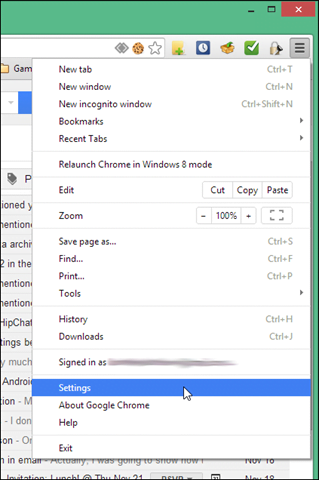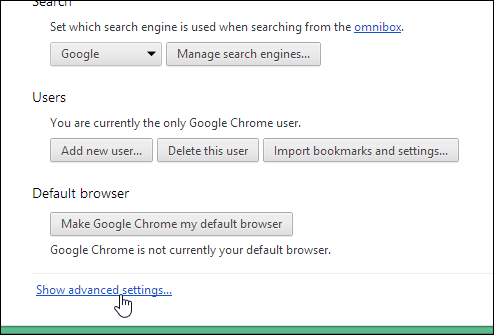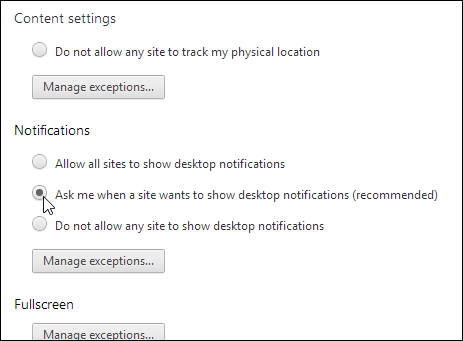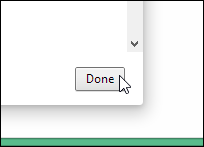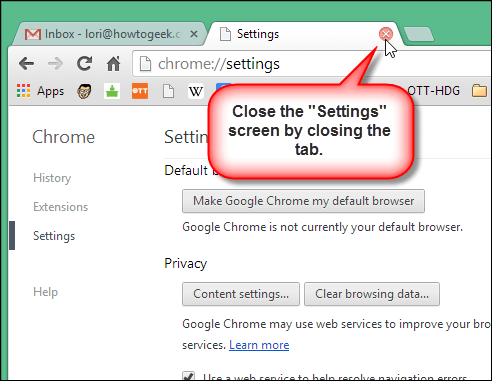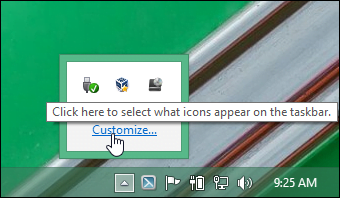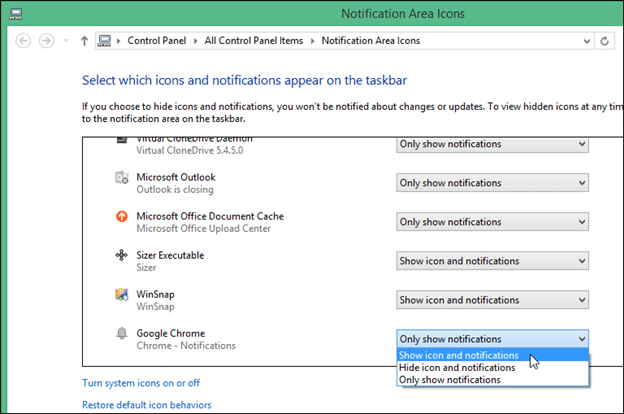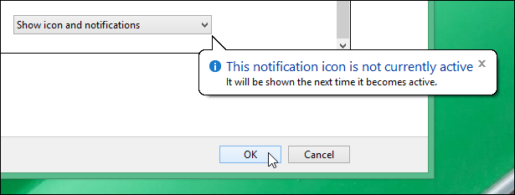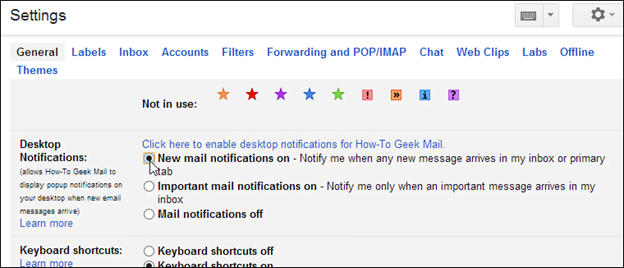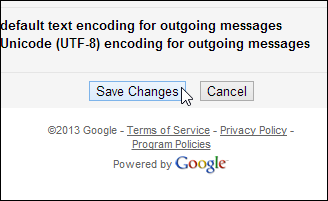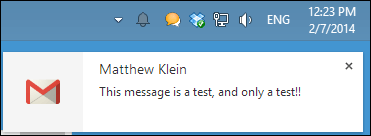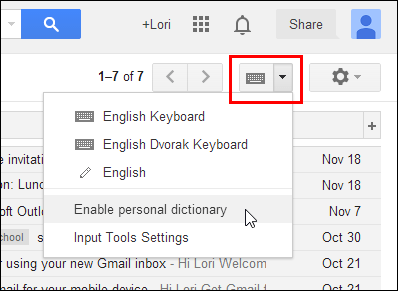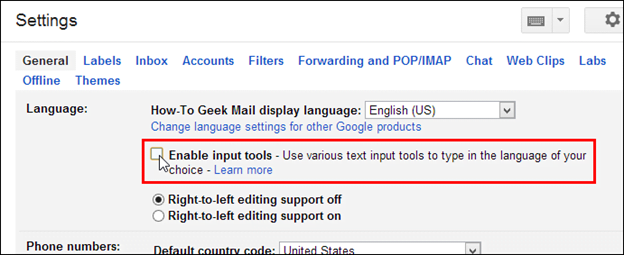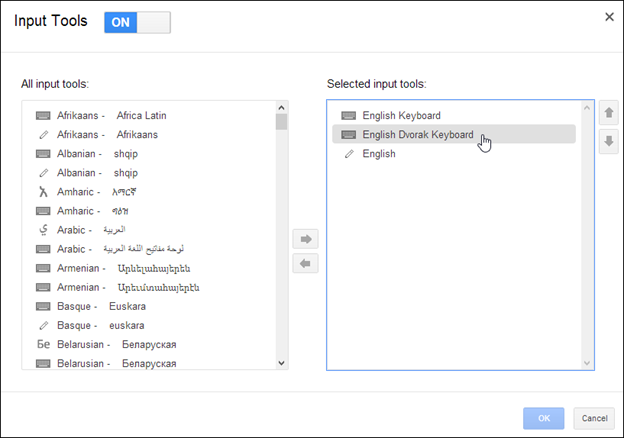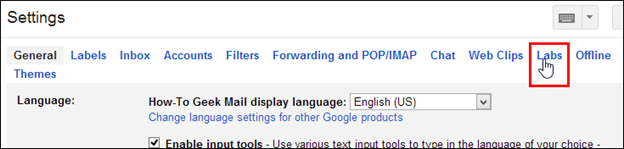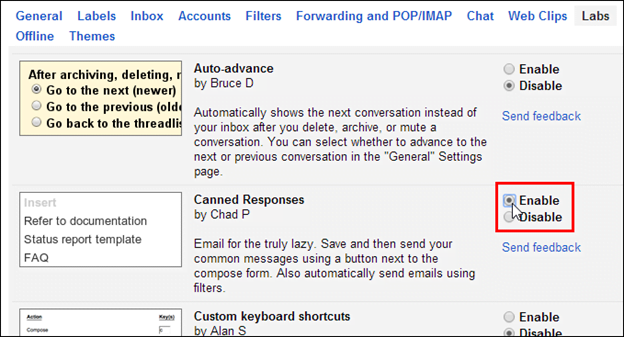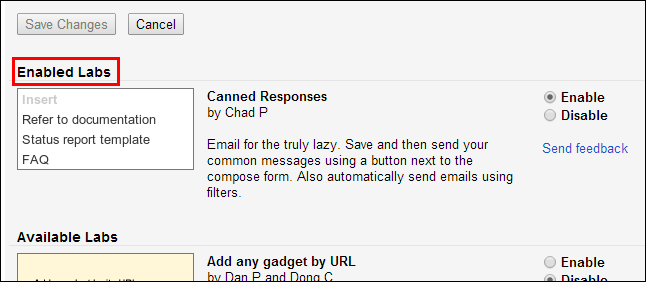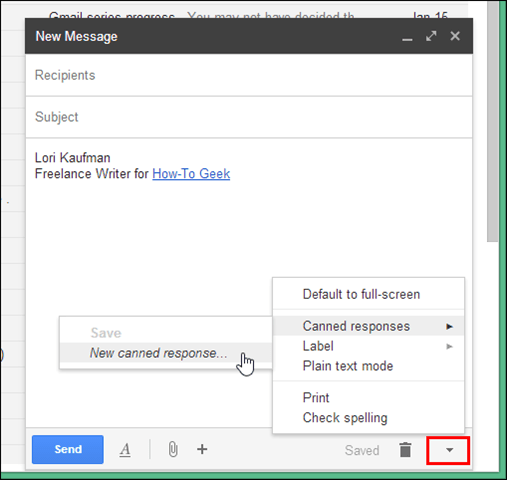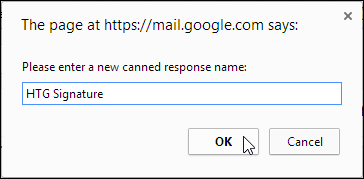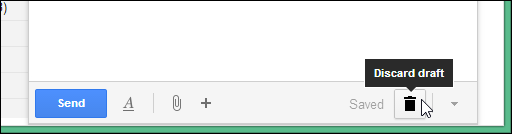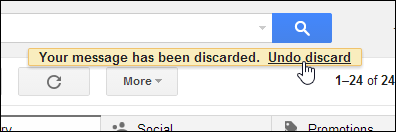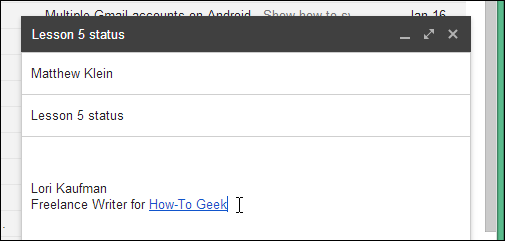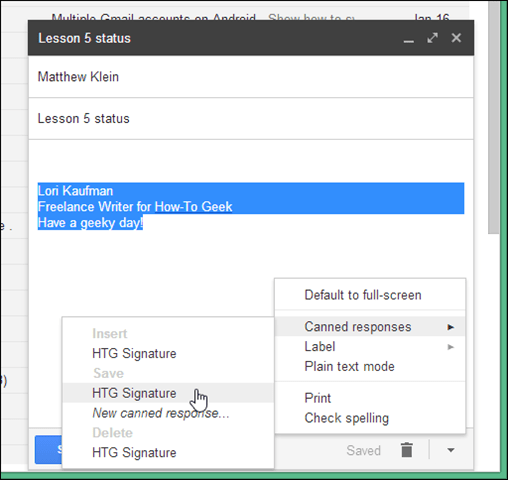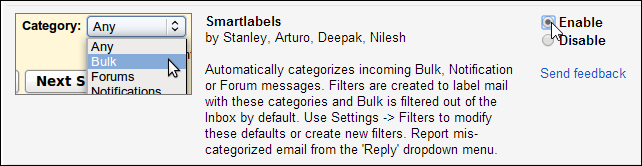אנו מסכמים את למידע נוסף אודות סדרת Gmail על ידי חשיפת מספר עצות למשתמשים עוצמתיים ונעילת דברים בעזרת תכונות Gmail Labs.
Gmail נטען מהר יותר על ידי מעבר לגרסה הבסיסית
אם אתה ניגש ל- Gmail בחיבור אינטרנט איטי, עשויות לחלוף מספר דקות עד לטעון אותו. עם זאת, תוכל לטעון את Gmail מהר יותר על ידי מעבר לגרסה בסיסית של Gmail המאפשרת לך לבצע פעולות פשוטות.
כדי לגשת לגרסה הבסיסית של Gmail, פשוט הוסף "? ui = html ”לכתובת ה- URL הרגילה של Gmail. כתובת האתר צריכה להיות הבאה:
https://mail.google.com/mail/?ui=html
כך נראה ממשק Gmail הבסיסי. תוויות זמינות בצד שמאל, ופעולות זמינות בכפתורים בראש רשימת ההודעות. תוכל להחיל תוויות על ההודעות שלך בתצוגה הראשית, אך אינך יכול להעביר הודעות לתוויות כגון תיקיות.
צור כתובות Gmail חד פעמיות עם כינויים
נניח שאתה רוצה להירשם לרשימת מיילים, אך אתה חושש שהאימייל שלך יופץ גם לאתרי דואר זבל אחרים. אתה יכול בקלות להשתמש בכינוי לכתובת Gmail שלך כדי לעקוב מאין מגיעים הודעות דוא"ל.
לדוגמה, אם אתה רוצה להירשם לניוזלטר חינמי, תוכל ליצור כינוי לדואר האלקטרוני שלך ".[מוגן בדוא"ל]“. כל ההודעות שנשלחות לכינוי מועברות לדוא"ל הראשי שלך ".[מוגן בדוא"ל]“. תוכל לברר מהיכן מגיעים הדוא"ל ואם כתובת הדוא"ל שלך נמכרת לאתרים אחרים.
אתה יכול להגדיר מסננים למחיקת הודעות אלה באופן אוטומטי, להחיל עליהם תוויות, לדלג על תיבת הדואר הנכנס ולהעביר אותם ישירות לתוויות או להעביר אותם לחשבון דוא"ל אחר.
Gmail מאפשר לך גם ליצור מספר גרסאות של כתובת הדוא"ל שלך. לדוגמה, אם החשבון הראשי של ג'ון דו הוא [מוגן בדוא"ל] תקבל גם מיילים אל[מוגן בדוא"ל]"וגם"[מוגן בדוא"ל]באותו חשבון.
תוכל ליצור וריאציות אחרות של כתובת הדוא"ל הראשית שלך בשיטה זו - כלי שימושי אם ברצונך להשתמש בכינויים דוא"ל מרובים כדי להירשם לשירותי אינטרנט או ניוזלטרים שונים.
לעולם אל תחמיץ הודעות דוא"ל חשובות עם הודעות שולחן עבודה
אתה עשוי לחשוב שהדרך היחידה לדעת שקיבלת הודעות חשובות בחשבון Gmail שלך היא להשאיר אותן פתוחות בדפדפן שלך.
עם זאת, תוכל להפעיל הודעות שולחן עבודה ב- Chrome וב- Gmail כדי להודיע לך אוטומטית כאשר מגיעות הודעות חדשות.
הערה: כדי לראות התראות מ- Gmail, עליך להיות מחובר ל- Gmail ולפתוח את Gmail בדפדפן שלך, דבר שניתן למזער אותו.
אפשר התראות שולחן עבודה ב- Chrome
אתרים ויישומי אינטרנט יכולים להציג התראות בשולחן העבודה של המחשב. אתה יכול להגיד ל- Chrome להציג הודעות מכל האתרים באופן אוטומטי או להתריע כאשר אתר רוצה להציג לך התראות וכמובן שתוכל לכבות את ההתראות לחלוטין.
לפני שתוכל לקבל התראות מ- Gmail, עליך להפעיל התראות ב- Chrome. כדי לאפשר התראות שולחן עבודה ב- Chrome, לחץ על לחצן תפריט Chrome ובחר הגדרות מהתפריט הנפתח.
מסך ההגדרות מוצג בכרטיסייה חדשה. גלול למטה לתחתית מסך ההגדרות ולחץ על הקישור הצג הגדרות מתקדמות.
אפשרויות נוספות מוצגות בתחתית מסך ההגדרות. בקטע "פרטיות", לחץ על "הגדרות תוכן".
לאחר מכן מוצגת תיבת הדו -שיח 'הגדרות תוכן'. גלול מטה לקטע ההודעות ובחר באחת משתי האפשרויות הראשונות להפעלת התראות.
האפשרות השנייה, "שאל אותי מתי אתר רוצה להציג הודעות שולחן עבודה", מומלצת. זה מונע ממך להיות מוטרד מהודעות מאתרים שאינם חשובים לך. אם ברצונך לקבל התראות מכל אתר המספק אותן, בחר באפשרות "אפשר לכל האתרים להציג התראות שולחן עבודה".
לחץ על בוצע בפינה השמאלית התחתונה של הדו -שיח כדי לקבל את השינוי.
כדי לסגור את מסך ההגדרות, לחץ על הלחצן סגור ("X") בכרטיסייה הגדרות.
הפעל הודעות נסתרות
אזור ההודעות של Windows משמש כמקור התראות זמני. מכיוון שחלק מההודעות מוסתרות כברירת מחדל, ייתכן שיהיה עליך לשנות את הגדרת ההתראות של Chrome באזור ההודעות של Windows.
כדי להציג התראות Chrome, לחץ על החץ למעלה "הצג סמלים מוסתרים" בשורת המשימות ולחץ על "התאמה אישית" בתיבה המוקפצת.
בתיבת הדו -שיח סמלים של אזור ההודעות, גלול מטה אל Google Chrome. בחר "הצג סמל והתראות" מהתפריט הנפתח מימין.
ייתכן שתראה קופץ שאומר שההודעה הזו אינה פעילה כרגע. לאחר שתפעיל הודעות ב- Gmail ותקבל הודעה חדשה, ההודעה תופיע.
לחץ על אישור כדי לקבל את השינוי ולסגור את תיבת הדו -שיח.
אפשר התראות שולחן עבודה ב- Gmail
כדי לקבל התראות מ- Gmail כאשר הודעות חדשות מגיעות לתיבת הדואר הנכנס שלך ללא חלון דפדפן פעיל כל הזמן, לחץ על כפתור גלגל ההגדרות ובחר הגדרות מהתפריט הנפתח.
בחר הפעל הודעות דואר חדש כדי לקבל התראות כאשר הודעות דוא"ל חדשות מגיעות לתיבת הדואר הנכנס שלך. כדי לקבל הודעה רק כאשר הודעות נכנסות מסומנות כחשובות, בחר הפעל הודעות דואר חשובות.
הערה: ראה נושא משמעות החשיבות והסימנים בעזרה של Google למידע נוסף על סימון דוא"ל כחשוב.
גלול למטה לתחתית מסך ההגדרות והקש על שמור שינויים.
כעת, בכל פעם שאתה עובד בכרטיסייה אחרת או שהדפדפן שלך ממוזער, תקבל הודעת טוסט נפרדת במגש המערכת שלך.
הכנת כלי קלט לתקשורת בינלאומית
בשיעור 1 הכנסנו אותך לכלי הקלט השונים הקיימים ב- Gmail, כגון מקלדות וירטואליות ו- IME (עורכי שיטות קלט). ניתן להפעיל או להשבית תכונה זו, ואפשרויות התכונה שנבחרו נמצאות בהגדרות.
כדי לגשת להגדרות Gmail שלך, לחץ על כפתור גלגל השיניים של ההגדרות ובחר "הגדרות" מהתפריט הנפתח. כדי להפעיל את כלי הקלט, בחר בתיבת הסימון "אפשר כלי קלט" בחלק "שפה" בראש הכרטיסייה "כללי".
תיבת הדו -שיח 'כלי קלט' מופיעה. בחר את כלי הקלט הרצוי ברשימה כל כלי הקלט מימין ולחץ על החץ הימני באמצע כדי להעביר אותו לרשימה כלי הקלט הנבחרים. כלי הקלט הנבחרים יוצגו בכפתור כלי הקלט בעת לחיצה על החץ למטה כדי לגשת לתפריט הנפתח.
ישנם סמלים שונים מימין לכלי הקלט השונים לציון המינים. כאשר אתה רואה סמל ליד כלי קלט המייצג תו מאותה שפה, זה מצביע על כך שהכלי הוא IME.
כלי קלט כתב יד מסומנים באמצעות סמל עיפרון. סמל המקלדת מציין אילו התקני קלט הם מקלדות וירטואליות.
הערה: תוכל גם ללחוץ פעמיים על כלי קלט ברשימה כל כלי הקלט כדי להוסיף אותו לרשימה כלי הקלט הנבחרים.
לחץ על אישור כדי לקבל את השינויים ולסגור את תיבת הדו -שיח.
גש לתכונות Gmail Labs
מעבדות Gmail הן דרך להשתמש בכלים הניסיוניים של Gmail. חלק מהתכונות של Labs עשויות להיראות שימושיות יותר מאחרות. יש קישור "שלח משוב" לכל תכונה, כך שתוכל ליידע את גוגל מה אתה חושב על כל תכונה לאחר שתנסה אותה. שים לב שלא כל התכונות הללו מוכנות בהכרח בפריים טיים, לכן השתמש בהן בזהירות.
להלן קישור שבו תוכל להשתמש אם אתה מתקשה לגשת לתיבת הדואר הנכנס שלך לאחר שניסה כמה תכונות של Gmail Labs.
http://mail.google.com/mail/u/0/?labs=0
כדי להוסיף תכונות של Gmail Labs, היכנס לחשבון Gmail שלך בדפדפן. לחץ על כפתור גלגל השיניים של הגדרות ובחר "הגדרות" מהתפריט הנפתח. בחלק העליון של מסך ההגדרות, לחץ על הקישור Labs.
בחר באפשרות אפשר לצד כל תכונה שברצונך לנסות ולאחר מכן לחץ על שמור שינויים מעל או מתחת לרשימה מעבדות זמינות. לדוגמה, הפעלנו את התכונה Canned Responses.
כאשר כל תכונות Labs מופעלות, הן מופיעות בראש רשימת מעבדות זמינות תחת מעבדות מופעלות.
השתמש בתכונה Resps Labs כדי להוסיף טקסט כללי במהירות
בשיעור 5 דיברנו על הגדרת חתימה ב- Gmail. מכיוון שאתה רשאי להגדיר חתימה אחת בלבד, תוכל להשתמש בתכונה תגובות משומרות במעבדות כדי להגדיר חתימות נוספות אותן תוכל להכניס במהירות ובקלות להודעות שלך. נכין חתימה כתגובה מוכנה בדוגמא שלנו.
צור תשובה משומרת מתוך הודעה ב- Gmail
לאחר שהפעלת תגובות משומרות, עליך להגדיר תבנית שתשמש את התשובה המשומרת שלך בהודעות ובתגובות שלך. לשם כך, כתוב הודעה ב- Gmail (ראה שיעור 2) והשאיר את השדות אל והנושא ריקים. אלה אינם כלולים בתבנית.
אתה יכול להשתמש בקישורים, תמונות ועיצוב טקסט בתגובה המשומרת שלך. בדוגמה שלנו הוספנו קישור "How-To Geek" לאתר.
לחץ על לחצן החץ למטה בפינה השמאלית התחתונה של חלון הכתיבה ובחר תגובות משומרות ולאחר מכן תגובה משומרת חדשה מהחלון המוקפץ.
הזן שם בתיבת העריכה "אנא הזן שם חדש לתגובה מוכנה" בתיבת הדו -שיח שמופיעה ולחץ על אישור.
תוכל למחוק את הודעת הדוא"ל הקיימת לאחר שתיצור את התשובה המוכנה שלך. לשם כך, לחץ על הלחצן מחק טיוטה (אשפה) בתחתית החלון צור.
הערה: אם תחליט שאינך רוצה למחוק את ההודעה, תוכל לשחזר את ההודעה על ידי לחיצה על בטל בהודעה המופיעה בחלק העליון של המסך. הודעה זו מוצגת רק לזמן קצר, לכן הקפד לצפות בה אם תשנה את דעתך.
הכנס תגובה מוכנה להודעה חדשה, השב או העבר
כדי להכניס תגובה מוכנה להודעה חדשה, להשיב או להעביר, לחץ על כפתור כדי להתחיל הודעה חדשה או לחץ על השב או העבר בהודעה. לחץ על לחצן החץ למטה בפינה השמאלית התחתונה של חלון החיבור ובחר תגובות משומרות, ולאחר מכן בחר את התשובה הרצויה המשומרת תחת הוספה.
הטקסט/תמונות מהתשובה המשומרת שנבחרה מוכנסים לדוא"ל שלך. מלא את השדות "אל" ו"נושא "והקלד ושלח את הדוא"ל שלך.
ערוך תבנית הודעה ב- Gmail
אם אתה רוצה לשנות תגובה משומרת, אינך צריך ליצור אותה מחדש. כלול את זה בהודעה חדשה כפי שמוצג למעלה. ערוך את התגובה ולאחר מכן סמן מה ברצונך לכלול בתגובה המשומרת. לחץ על לחצן החץ למטה בפינה השמאלית התחתונה של חלון הכתיבה ובחר תגובות משומרות, ולאחר מכן בחר את התשובה המשומרת שברצונך להחליף תחת שמור.
הערה: כדי להסיר תגובה משומרת, בחר את התגובה המשומרת שברצונך להסיר תחת מחק. מופיע דו -שיח המאשר שברצונך למחוק את התגובה המשומרת ולאחר מכן לחץ על אישור כדי לעשות זאת.
נסה תכונות נוספות של Gmail Labs
ישנן תכונות רבות אחרות של Gmail Labs שתוכל לנסות, כגון בחירת ציטוט טקסט. התכונה Select Citate Text מאפשרת לך לבחור תוכן ספציפי שברצונך לצטט בעת מענה להודעת דוא"ל. לאחר שתפעיל את תכונת ציטוט הטקסט הנבחר, פשוט בחר את הטקסט לציטוט בהודעה ולחץ על "r".
הערה: לחיצה על השב לא תעבוד, לכן עליך להשתמש בקיצור המקשים.
בטל שליחה
התכונה בטל שליחה של Gmail Labs מאפשרת לך להפסיק לשלוח הודעות למספר שניות לאחר לחיצה על כפתור השליחה. לאחר שתפעיל את בטל שליחה, בחר את מספר השניות לתקופת הביטול בכרטיסייה כללי בהגדרות.
כדי "לבטל" הודעת דוא"ל, הקש על בטל שליחה כשההודעה מוצגת או הקש על "z" בתוך מספר השניות שציינת בהגדרות.
תוכל גם לבטל את שליחת הודעות דוא"ל אם אתה נמצא ב- Gmail לא מקוון, כפי שנדון בתחילת שיעור זה. תוכל לבצע את כל השינויים שאתה רוצה בהודעה בתיבת הדואר היוצא לפני שאתה נכנס לאינטרנט כדי לשלוח אותה.
קטגוריות חכמות
דיברנו על תוויות ומסננים בשיעור 3 ובשיעור 4 בהתאמה. תוכל להרחיב את היכולת הזו באמצעות התכונה Smartlabels של Gmail Labs. עם קצת הגדרות, Smartlabels יכולה לסווג את הדוא"ל שלך באופן אוטומטי, להחיל תוויות ולהסיר סוגים מסוימים של דוא"ל מתיבת הדואר הנכנס שלך.
קיצורי מקשים מותאמים אישית
קיצורי מקשים יכולים לחסוך זמן בעת חיבור וניהול הודעות דוא"ל. ישנם כמה קיצורי דרך סטנדרטיים בהם דנו בשיעור 2. עם זאת, התכונה 'קיצורי מקשים מותאמים אישית של Gmail Labs' מאפשרת לך להתאים אישית את הקצאות קיצורי המקשים בהגדרות.
נסה את Gmail Labs על אחריותך בלבד !!
זכור כי תכונות Gmail Labs עשויות להשתנות, להפריע או להיעלם בכל עת. שוב, השתמש בקישור הבא אם אתה מגלה שאינך יכול לגשת לתיבת הדואר הנכנס שלך כיוון שהתכונה Labs נשברה.
http://mail.google.com/mail/u/0/?labs=0
תשובה
זה מסכם את הסדרה שלנו על שימוש ב- Gmail כמו מקצוען. אם אתה מתגעגע לחלק כלשהו, אתה יכול לחזור ולהדביק בקלות.
אנו מקווים שלמדתם כמונו